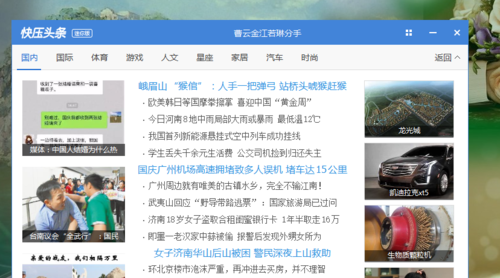
方法一:
1、在弹出快压新闻窗口的右上方,有一个小的四方格,这个四方格是在桌面创建一个快捷图标的,所以我们点击一下这个四方格
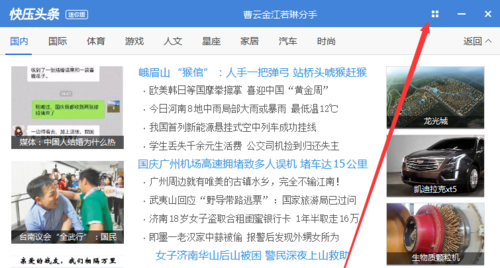 03
03
2、然后在桌面找到快捷图标,右击图标,点击“打开文件所在位置”,我们要找到文件所在位置,然后把这个文件删除了,以后就不会弹出广告窗口了

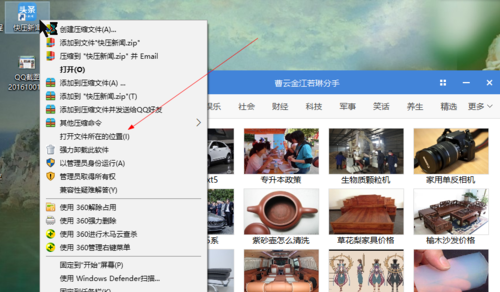
3、然后找到新闻图标,把文件“mininiiews.exe”和“”mininiiews2.exe“”都删除了,但是我们删除的时候,却发现弹出一个窗口不能删除,请重试,那么请看下一部
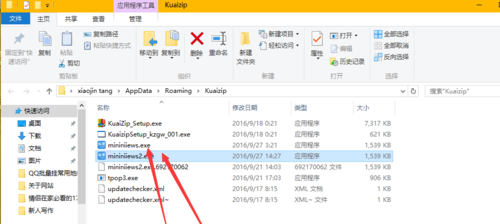
4、因为弹出一个窗口请重试,是因为这个文件在打开中,我们需要把快压新闻窗口删除掉,就可以了
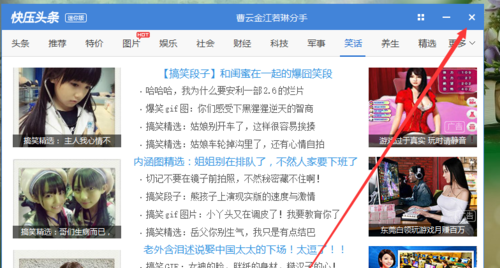 06
06
5、把快压新闻窗口删除掉以后,就再一次点击重试窗口按钮。这样我们就可以删除这广告窗口了,也就是彻底屏蔽了这个窗口,这个快压软件也算是很干净了,没有广告窗口了,而且不影响我们使用快压软件
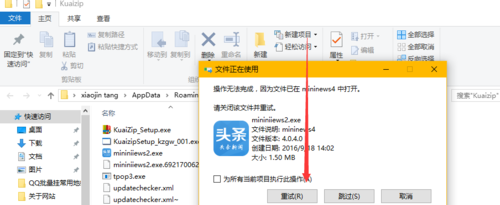
6、最后一步,据网友提醒,有的电脑,删除完之后的文件第二天还会弹出来,那么就用安全软件的文件粉碎机删除,要勾选“防止文件恢复”
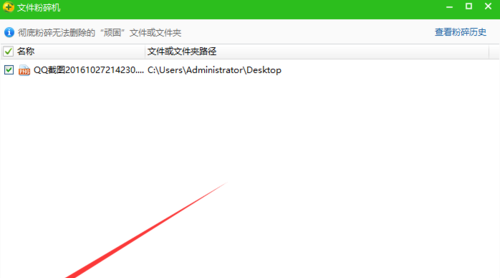
这样就可以了~如果你还要快压的话就要这么操作。
方法二:
1、打开C盘,进入“用户”,选择你自己的用户文件夹。
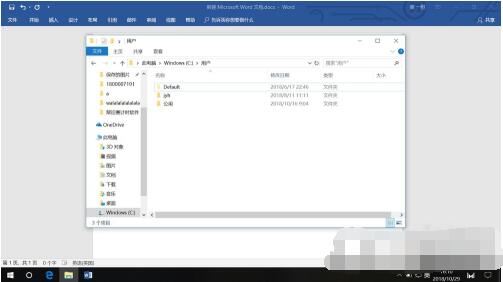
2、进入后点击上方查看,点击隐藏项目,这样我们就能看见AppData,点击进入。
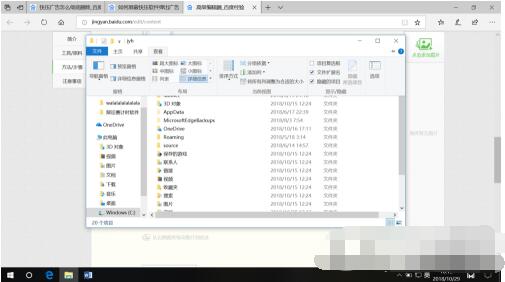
3、再点击roaming,找到kuaiya开头文件 ,有两个,都删除掉。
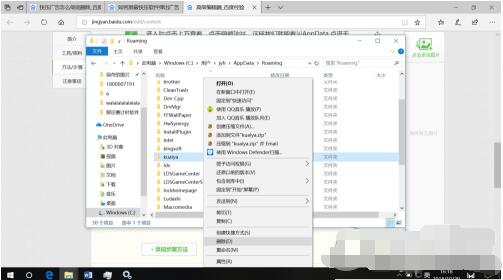
4、打开任务管理器选择服务,找到kuaiya,它没有按照顺序来所以要耐心找。
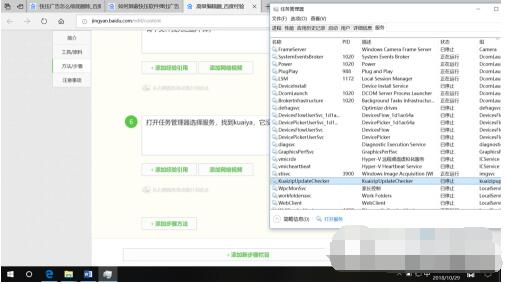
5、右键点击,选择打开服务,找到快压,将启动改为禁用。
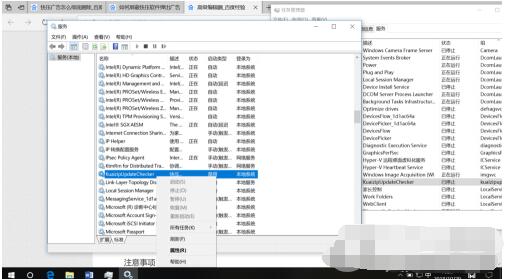
6、 到这基本上就完成了,打开快压安装的路径,除了X86以外的文件全部删除。
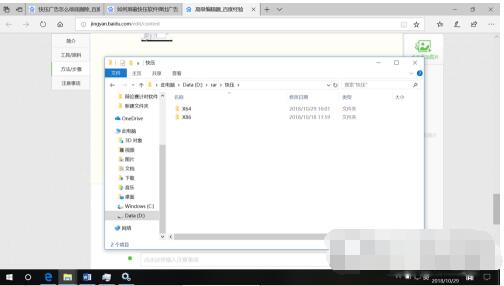
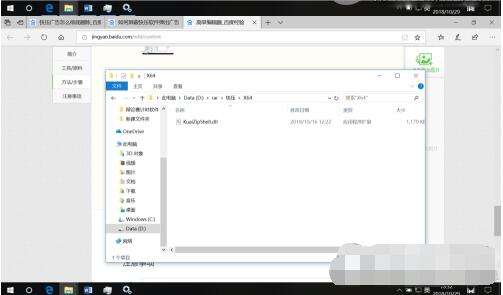
7、选择文件夹—属性—安全—点击user—编辑—完全控制,到这快压的弹窗广告就被禁用了。
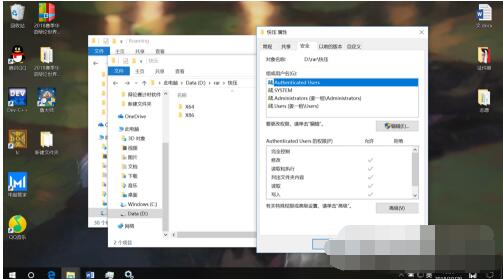
方法三:卸载快压
首先,鼠标右键单击快压,查看属性,并找到根目录;
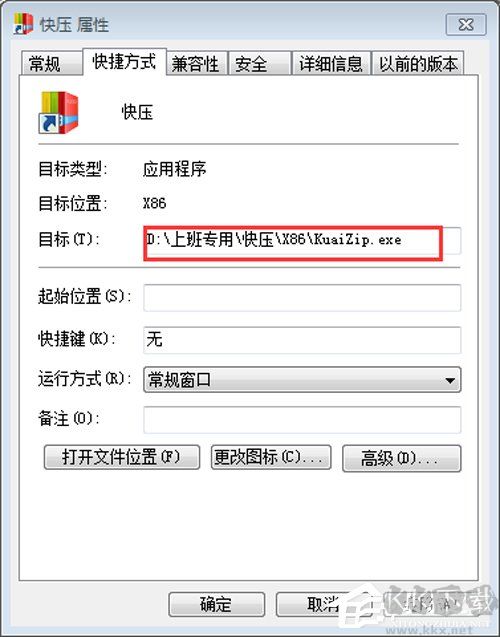
然后,点击目录中的卸载图片,就能看到“卸载快压”的提示;
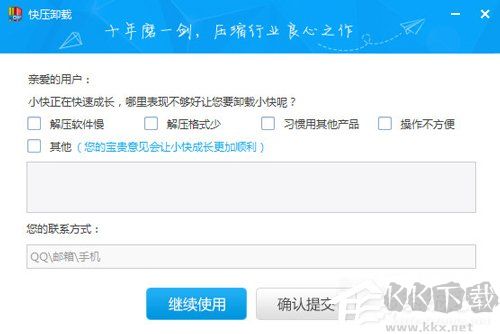
最后,选择确认提交,便可将之卸载。
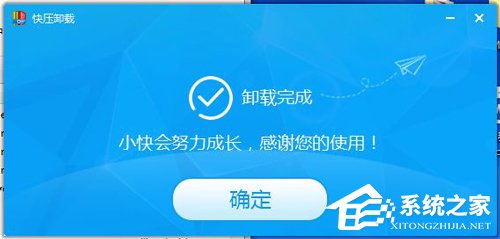
当然,如果你觉的快压没那么好用,那么没有广告的解压缩软件有几款推荐:WinRAR(破解版)、Bandizip破解版







